宛名印刷をする
宛名印刷する住所録編集画面を表示します。
表示方法は、差出人情報を登録するをご覧ください。
住所録編集画面が表示されましたら、印刷する住所を表示して、
 ボタンをクリックします。
ボタンをクリックします。
印刷する住所の表示方法は登録した住所録データの絞込みと検索方法をご覧ください。
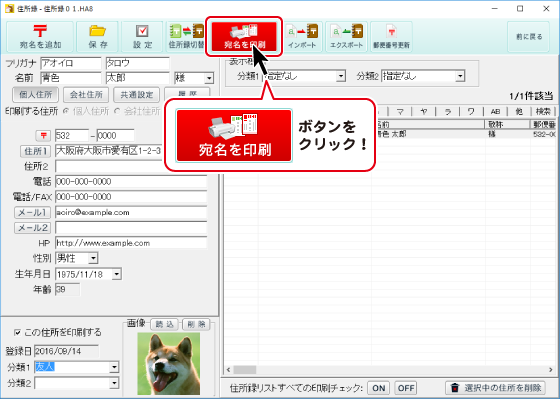
印刷選択画面を表示されますので、宛名印刷 ボタンをクリックします。
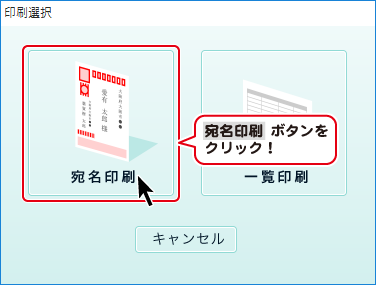
宛名印刷の各項目の設定をして、印刷を行う準備をします。
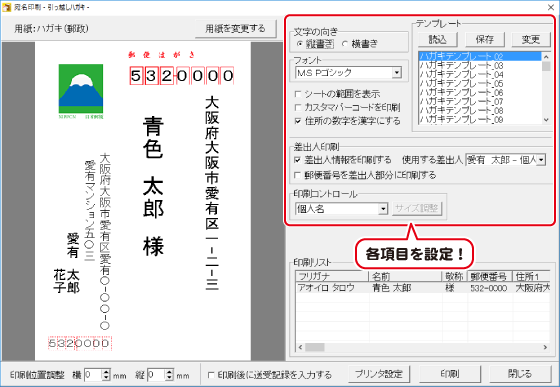
用紙を変更するボタンをクリックしますと、用紙変更画面が表示されますので、印刷するハガキのタイプを選択します。
※画面のハガキイメージから、印刷に用いるハガキに近いものを選択してください。
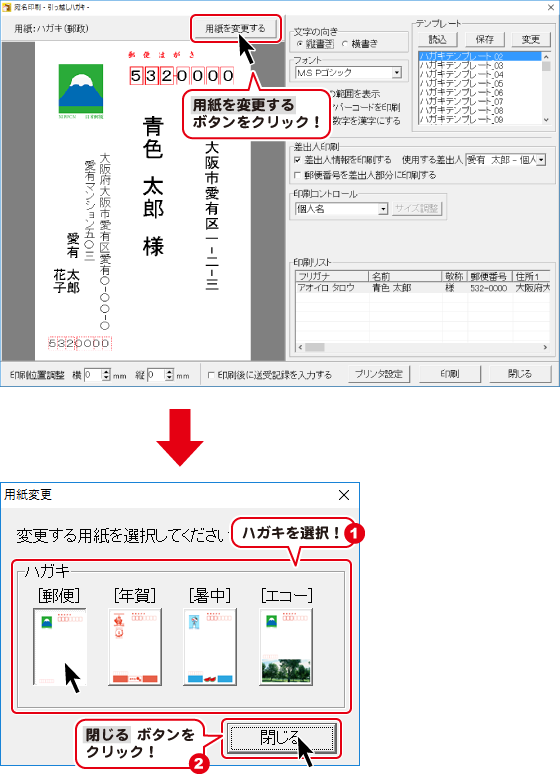
[縦書き・横書き]から印刷する宛名の縦書き、横書きを選択します。

宛名に印刷する差出人の設定をします。
宛名面に差出人を印刷する場合には、
[差出人情報を印刷する]のチェックボックスをクリックして、チェックを入れます。
チェックを入れましたら、[使用する差出人]の▼をクリックして、印刷する差出人を選択します。
[郵便番号を差出人部分に印刷する]にチェックを入れると、差出人の郵便番号を差出人の住所の前に印刷します。
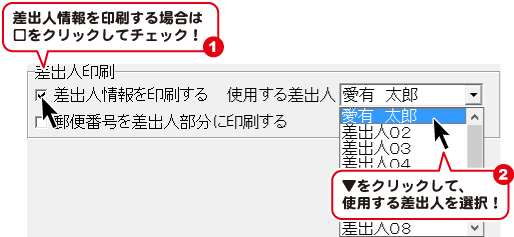
[印刷コントロール]の▼をクリックして、表示される宛名の印刷タイプの一覧から
使用する印刷タイプを選択します。
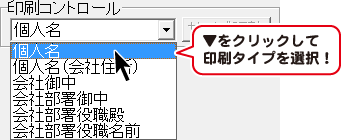
[フォント]から使用したいフォント名を選択します。
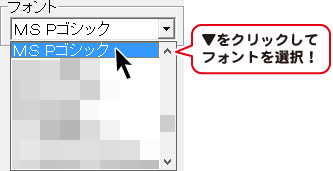
画面左側の印刷プレビューで、住所や宛名、
差出人などの文字の位置や大きさを変更することができます。
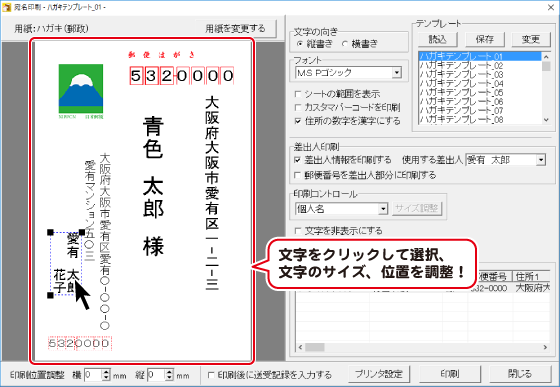
サイズ変更
文字の四隅にある■にマウスを合わせて、クリックしたままマウスを移動する(ドラッグする)と、文字のサイズを変更できます。
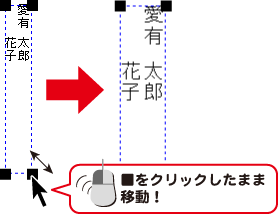
[フォントサイズに合わせる]にチェックを入れて、フォントサイズで文字のサイズを変更することもできます。
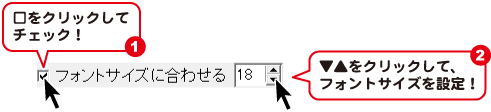
※[フォントサイズに合わせる]にチェックが入っている場合、枠の大きさは変更できません。
位置変更
文字の点線内をクリックしたままマウスを移動する(ドラッグする)と、
文字の位置を変更できます。
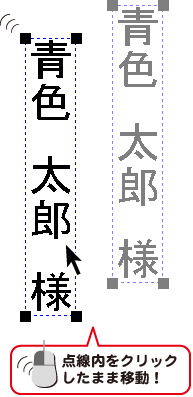
テンプレートに保存する
調整した文字のレイアウトは、テンプレートとして保存しておくことができます。
テンプレートの名前を変更するには、名前を変更するテンプレートを選択して、
変更 ボタンをクリックします。

テンプレートファイル名変更画面が表示されますので、ファイル名を入力して、
変更 ボタンをクリックします。
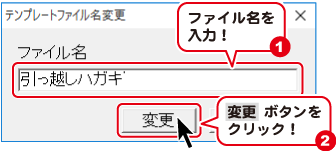
確認画面が表示されましたら、OK ボタンをクリックします。
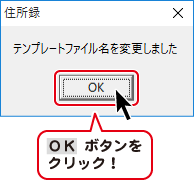
テンプレート名をクリックして選択し、保存 ボタンをクリックします。
現在の配置情報がテンプレートとして保存されます。
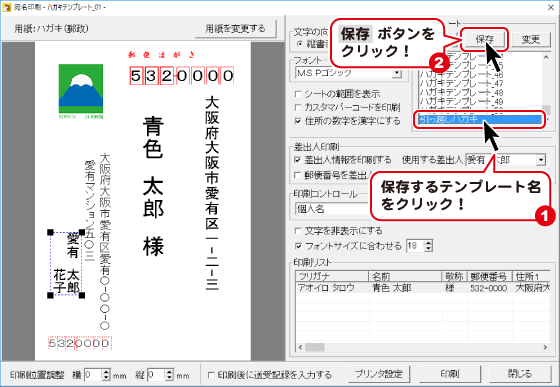
保存したテンプレートを読み込む時は、
テンプレート名を選択して 読込 ボタンをクリックしてください
印刷設定をして、印刷を開始する
すべての設定が終わりましたら、印刷を開始します。
印刷 ボタンをクリックし、プリンターの設定画面を表示します。
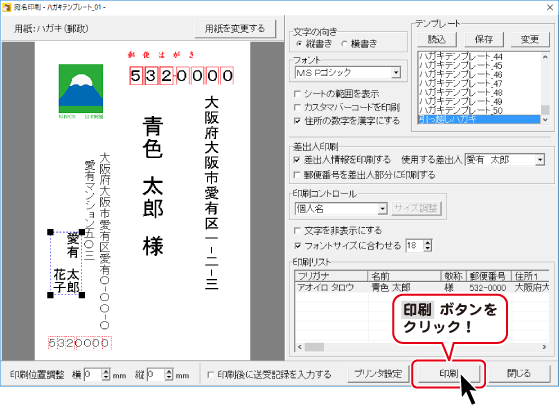
プリンターの設定画面を表示されますので、プリンタの詳細設定を行い、
OK ボタンをクリックすると、印刷がはじまります。
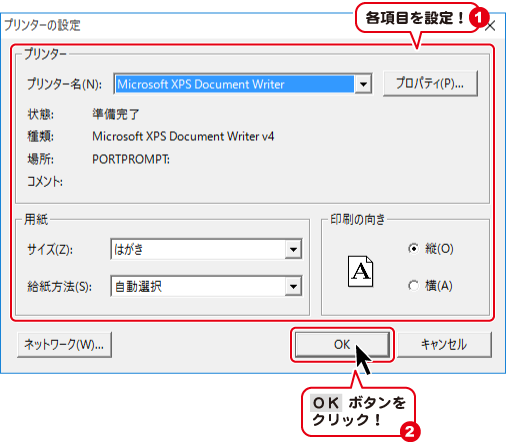
Copyright© IRT.Inc All rights reserved.